
acer无法进入系统,Acer笔记本无法进入系统?快速排查与解决方法
时间:2024-10-22 来源:网络 人气:
Acer笔记本无法进入系统?快速排查与解决方法

在日常生活中,Acer笔记本用户可能会遇到无法进入系统的问题。这种情况可能由多种原因引起,包括软件故障、硬件问题或系统设置错误。本文将为您详细介绍排查和解决Acer笔记本无法进入系统的方法。
一、检查电源和硬件连接
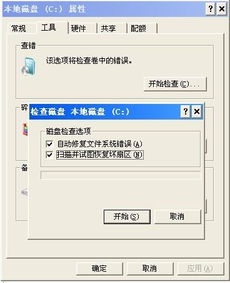
在尝试其他方法之前,首先检查电源和硬件连接是否正常。确保电源适配器连接良好,电池电量充足。如果使用外接电源,请检查电源插座是否正常工作。
二、尝试安全模式进入系统
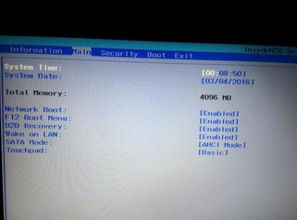
如果电源和硬件连接正常,但仍然无法进入系统,可以尝试进入安全模式。在开机过程中,按下F8键(或根据具体型号不同,可能是F2、F12等),选择“安全模式”或“安全模式带网络连接”选项。
三、检查系统文件完整性
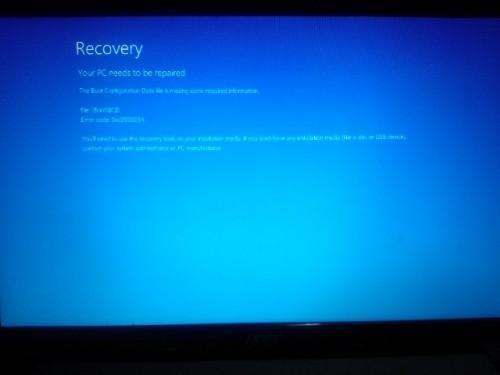
在安全模式下,可以使用系统文件检查器(SFC)和系统还原(DISM)工具来修复系统文件。以下是具体操作步骤:
在安全模式下,打开命令提示符(cmd)。
输入命令`sfc /scannow`并按回车键,等待系统文件检查器完成扫描和修复。
如果SFC工具无法修复问题,尝试使用DISM工具。输入命令`dism /online /cleanup-image /checkhealth`和`dism /online /cleanup-image /scanhealth`,然后按回车键。
如果发现系统文件损坏,尝试使用系统还原功能恢复到之前的状态。
四、重置或恢复系统
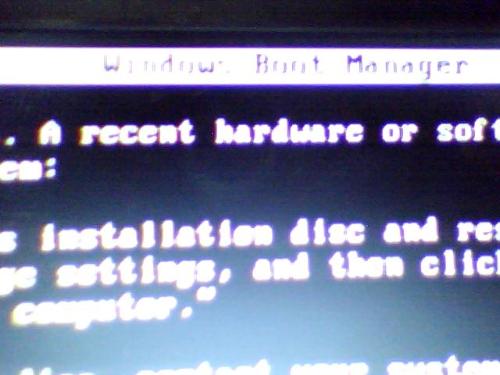
如果以上方法都无法解决问题,可以考虑重置或恢复系统。以下是具体操作步骤:
在安全模式下,打开命令提示符(cmd)。
输入命令`bootrec /fixmbr`和`bootrec /fixboot`,然后按回车键。
重启电脑,尝试进入系统。
如果问题仍然存在,可以尝试使用系统恢复功能。在BIOS中找到恢复选项,选择“恢复到出厂设置”或“系统恢复”。
五、硬件检测与维修

如果以上方法都无法解决问题,可能是硬件故障导致的。此时,可以尝试以下方法:
检查硬盘是否正常工作,可以使用硬盘检测工具进行检测。
检查内存条是否接触良好,可以尝试更换内存条。
检查显卡是否正常工作,可以尝试更换显卡或更新显卡驱动程序。
如果以上方法都无法解决问题,建议将电脑送到专业维修点进行检测和维修。
当Acer笔记本无法进入系统时,可以按照以上方法进行排查和解决。在处理过程中,请确保遵循操作步骤,以免造成不必要的损失。如果问题仍然无法解决,建议寻求专业维修服务。
相关推荐
教程资讯
教程资讯排行













